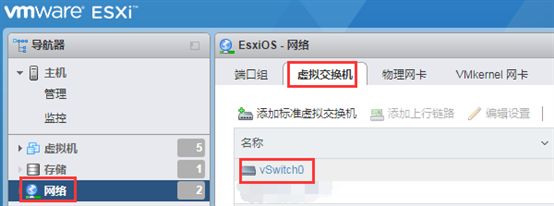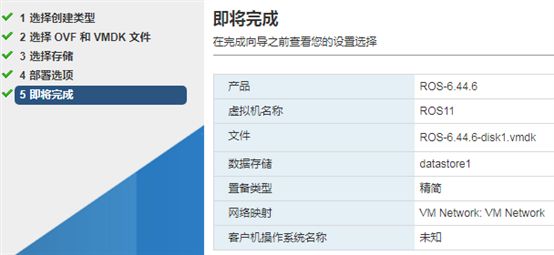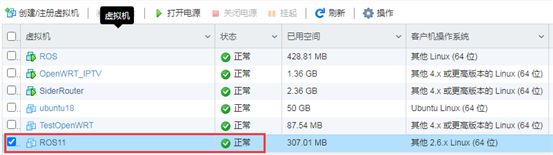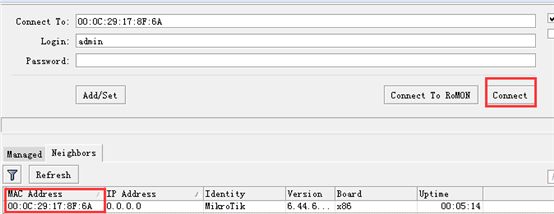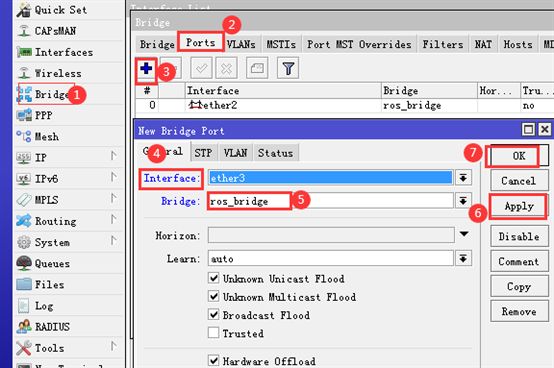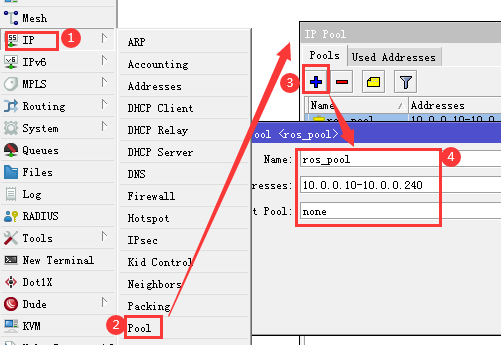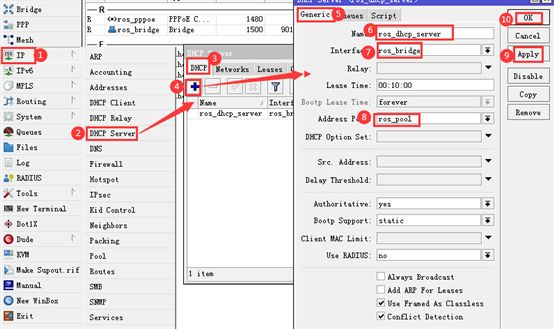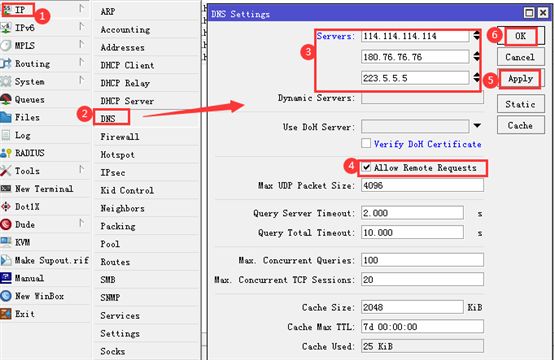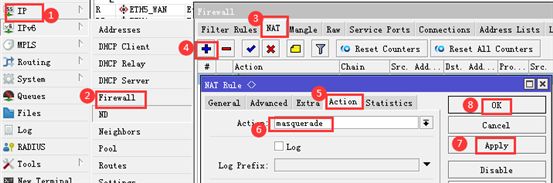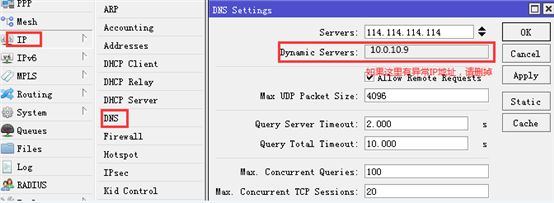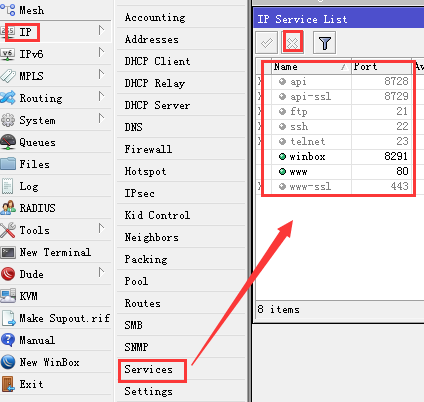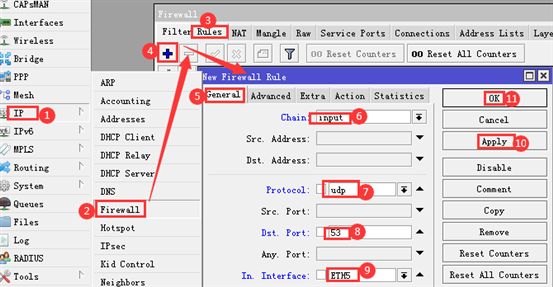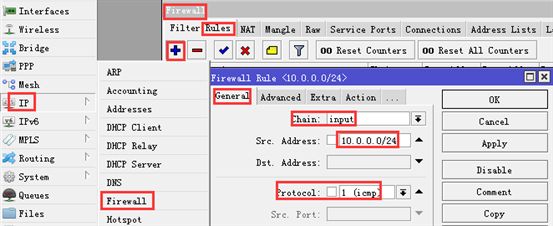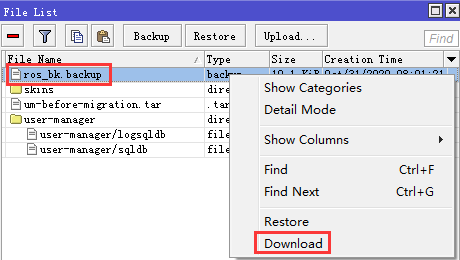玩转软路由 篇三: 虚拟机ESXI中Mikrotik RouterOS(ROS)的安装设置教程
目录
一、ROS和管理工具WinBox下载
二、虚拟机Esxi的网络配置
1. 虚拟机Esxi的安装。
2. 网卡直通。
3. 虚拟交换机
三、 创建ROS虚拟机
1. 选择创建类型
2. 上传OVF和VMDK文件
3. 选择存储和部署选项
4. 虚拟机内存和硬盘设置
5. 给虚拟机ROS添加网卡。
6. 虚机选项设置
四、主路由ROS的上网配置。
1. 使用WinBox登录ROS
2. 规划IP地址和DHCP分配
3. 查看在Esxi下分配的网络接口
4. 创建网桥
5. 创建PPPOE拨号
6. 设置网关
7. 设置DHCP地址池
8. 设置DHCP服务器
9. DNS设置
10. NAT设置
11. 注意事项
12. ROS安全设置
五、请使用正版
说起来,工控机软路由中作为主路由器的选择很多,国内的爱快、开源的OpenWRT、商业化的ROS,等等,还有其他的,恕在下才疏学浅其他路由系统知道的不多。有人说OpenWRT虽然开源但是稳定性不够,国内的爱快虽然免费但总有这样那样的担心,ROS作为商业化很成功的系统,不支持中文,收费,上手难度高,等等,各说各有理。作为一个小白实在搞不清里面的弯弯绕绕,也只是在机缘巧合下,有个朋友极力推荐ROS,然后我就踏上了折腾ROS的不归路。先声明下,在下购买的正版ROS,如需购买请某宝上找正版代理,也不贵几百块钱,一个好点的无线路由器也差不多这价格了。并且ROS由于是Linux内核,支持创建脚本,能实现各类复杂功能。那么闲话少叙,下面进入正题。
一、ROS和管理工具WinBox下载
1. ROS的官方正版下载地址:点击下载,提取码:yxxx。
2. WinBox的官方正版下载地址:点击下载,提取码:p92s。
二、虚拟机Esxi的网络配置
1. 虚拟机Esxi的安装。
这里不多介绍了,不清楚的请参考我上一篇文章《软路由中Esxi 7.0 安装教程和避坑指南》。
2. 网卡直通。
进入虚拟机,点击管理->硬件->PCI设备,这里可以看到我们工控机软路由的所有网卡。
在上图中,从1到6分别代表了ETH0到ETH5。这里多说两句,有的人的软路由网卡不支持直通,不要紧,有的支持直通。直不直通看个人选择,直通效率更高,不直通的话200兆以下的宽带影响不大。在这里着重说下,一定要先规划好自己的网口分配,分配好了就不要来回改,不然很麻烦。我这里说说我的分配规划: ETH0是默认管理端口,我们不直通。ETH2到ETH5作为主路由的网口,其中ETH5作为光猫宽带接入口,可以直通。我这里的ETH1也没有直通,在我个人的情况里,是作为iTV的接入口,这里我们先预留这里,后面我专门出篇文章讲IPTV融合。那么,总结下来,ETH0没有直通,默认管理端口;ETH2到ETH5作为主路由的网口,进行直通。怎么直通?其实很简单,上图中,选择某一个网卡,然后点击绿框中的“切换直通”即可。后悔不想直通?也很简单,选中某一网卡,再次点击上图绿框中的“切换直通”即可。默认的Management Network端口组不可修改,否则将无法控制ESXI。
3. 虚拟交换机
进入Esxi导航器,点击网络->物理网卡,在我们直通后,就只看到两个没有直通的网卡了。
上图中,虚拟交换机和端口组都是设置完后自动生成的,如果没有就手动建一个。在这里你只需关注“vmnic0”这块物理网卡即可,“vmnic1”这块物理网卡,我是分配给ITV的这里大家自行忽略即可。再次提醒,默认的Management Network端口组不可修改,否则将无法控制ESXI。
三、 创建ROS虚拟机
1. 选择创建类型
进入Esxi导航器,点击【虚拟机】->【创建或注册虚拟机】。输入虚拟机名字。
并选择创建类型为“从OVF或OVA文件部署虚拟机”,输入虚拟机名称。
2. 上传OVF和VMDK文件
将下载好的已解压会得到的.ovf和.vmdk两个文件,将这两个文件全部拖入窗口中。
记住请用上面我提供的下载链接,多余的话不说。
3. 选择存储和部署选项
然后按下图中设置,不断下一页即可:
4. 虚拟机内存和硬盘设置
在上面设置成后完,即可完成虚拟机的创建。然后进入Esxi的虚拟机,选择刚刚创建好的虚拟机,右键选择【编辑设置】
这里的硬盘大小,一定不要修改,原因你懂的。请支持正版。
5. 给虚拟机ROS添加网卡。
点击【添加其他设备】->【PCI设备】,把直通的四个网卡添加进来。
上图红框中,从03到06对应的网口是ETH2到ETH5。ETH0是管理网口,我们不直通,ETH1是我设置iTV用的,不加进来。
6. 虚机选项设置
还是上图的页面,点击【虚拟机选项】选项卡。
第一步:将【客户机操作系】”修改为:Linux。
第二步:将【客户机操作系统版本】修改为:其他2.6.x或更高版本的Linux(64位)。
第三步:将【引导选项】中的【固件】修改为:BIOS。
最后点击保存,至此我们的ROS虚拟机就创建好了。
支持正版请购买正版L4及其以上的授权,或者购买CHR P1以上的授权。CHR授权优点:可自助不限次数转移,真正意义上的终身授权,推荐购买CHR授权!
四、主路由ROS的上网配置。
1. 使用WinBox登录ROS
第一次登陆ROS,不需要设置IP地址,直接用WinBox提示mac地址登陆。Login填入默认账号admin,Password默认为空,点击Connect进行连接。
2. 规划IP地址和DHCP分配
这里根据我之前安装Esxi时就规划好的IP地址,Esxi使用10.0.0.2,那么这里ROS虚拟机我使用10.0.0.1,旁路由OpenWRT使用10.0.0.3。DHCP分配的范围是10.0.0.10-10.0.0.240。这个每个人根据具体情况可以修改。重要的是规划IP地址的时候一定要记住,最好只使用“10/8、 172/12 、192/16”这三个网段,不要使用公网网段,不然后面你的留学上网会有问题。
3. 查看在Esxi下分配的网络接口
登陆进去之后,点击左侧菜单栏的【Interfaces】,在右侧会出现你分配给ROS网卡。注意,这里的网口【Name】不一定跟你工控机上对应,它的序号完全是乱的,所以最好根据Mac地址一个个测试一下修改【Name】,使之能够与工控机的网口,对应。一般,我们先把网线插在ETH0端口,在上图中它的【Name】是“ether2”,因为你可以看到已经有数据传输了。那么我们就一个个改过来。如下图:
这里ETH0是软路由的管理端口,系统自动分配,ETH2-ETH5是我们配置ROS虚拟机的时候手动分配的。再次提醒,我的ETH1是留给iTV的,如果你没这个需求,就一起加进来。这里我用ETH5作为WAN口,连接宽带。
4. 创建网桥
创建网桥是为了把ROS里面的网络端口放在一起,这样随便插哪个端口都可以连接ROS的Web管理界面了。
登陆进去之后,点击左侧菜单栏的【Bridge】,先给ROS添加一个网桥。
这里网桥首先只要做一个命名即可,其他都保持默认就行,如上图。
然后,把【Interface】的网口都加入到这个网桥里面,要一个个添加,预留的WAN口不要加进来。如下图。
如上图所示,我们刚创建的网桥,就把所有端口添加进来了。注意不要把WAN口加进来。
5. 创建PPPOE拨号
以为我加的宽带环境是电信拨号,所以光猫只处理光电信号,路由功能还是交给专门的路由器为好。如果你家是自动分配的,也可以设置,不过要看下篇文章。
首先WinBox进入ROS,在左侧菜单栏点击【Interface】,然后在“Interface”选项卡中点击“+”号,选择【PPPOE Client】,如下图所示:
在上图中,Name:填写拨号连接名称,也可保持默认。Max MTU:可手动填写,一般保持默认即可。Max MRU:可手动填写,一般保持默认即可。Interface:选择需要用于拨号的端口,此端口需连接至光猫的WAN口,须确保端口选择正确,否则将无法拨号成功。我这里用地ETH5作为WAN口。
接着,我们设置宽带账号密码,还是在上图中,点击【Dial Out】选项卡。如下图所示:
拨号连接成功后在【Interface】界面PPPOE拨号前方会有一个“R”表示,代表已经连接成功,同时将有出口和入口流量。如下图所示:
6. 设置网关
首先WinBox进入ROS,在左侧菜单栏点击【IP】,在弹出菜单中选择【Adresses】,如下图所示:
然后在弹出对话框中点击“+”号,在弹出对话框中填入相关信息。如下图:
首先,【Address】填入规划好的ROS的IP地址,24代表子网掩码“255.255.255.0”。【Network】中填入“10.0.0.0”,这里说下如果你的ROS的IP地址是“192.168.1.1”那么这里的【Network】就填入“1192.168.1.0”。最后【Interface】选择之前创建的网桥。
7. 设置DHCP地址池
首先WinBox进入ROS,在左侧菜单栏点击【IP】,在弹出菜单中选择【Pool】,在弹出的【IP Pool】对话框中,选择【Pools】选项卡,点击“+”号,如下图所示:
Name:随意填写,能区分即可。Address:此处为一个IP地址范围,文章中为10.0.0.10-10.0.0.240,也就是说设备联网后将分配这个IP段内的地址。
8. 设置DHCP服务器
首先WinBox进入ROS,在左侧菜单栏点击【IP】,在弹出菜单中选择【DHCP Server】,在弹出的【DHCP Server】对话框中,选择【DHCP】选项卡,点击“+”号,如下图所示:
Name:自定义设置。Interface:选择已经创建好网桥“ros_bridge”,意味着该网桥内的所有设备都通过创建的DHCP Server下发IP地址。Lease Time:租约时间(在一定的时间内,路由器会把ip地址仅分配给指定的mac地址使用),默认为10分钟,可根据需求修改。Address Pool:选择已经创建好的地址池。全部设置好后点击Apply,OK保存设置。
接着,仍然使用WinBox进入ROS,在左侧菜单栏点击【IP】,在弹出菜单中选择【DHCP Server】,在弹出的【DHCP Server】对话框中,选择【Networks】选项卡,点击“+”号,如下图所示:
Address:填入10.0.0.0/24(如管理IP为192.168.1.1,则此处填入192.168.1.0/24,/24表示子网掩码255.255.255.0)。Gateway(网关):填入10.0.0.1(ROS本身IP)。Netmask(子网掩码):填入24。DNS Servers填入10.0.0.1(ROS本身IP)。最后点击“Apply”应用,然后再点击“OK”确认。
9. DNS设置
使用WinBox进入ROS,在左侧菜单栏点击【IP】,在弹出菜单中选择【DNS】,在弹出的【DNS Settingr】对话框中,设置相关信息,如下图所示:
点击Servers后面的下箭头添加DNS,填入公共的DNS,将Allow Remote Requests(允许远程请求)打钩。点击OK,保存设置。
10. NAT设置
使用WinBox进入ROS,在左侧菜单栏点击【IP】,在弹出菜单中选择【Firewall】,在弹出的【Firewall】对话框中,选择【NAT】选项卡,点击“+”号,弹出【New NAT Rule】,在此对话框的【General】选项卡中的“Chain”的值选择“srcnat”,如下图所示:
接着,在弹出的【New NAT Rule】对话框中,选择【Action】选项卡,设置“Action”的值为“masquerade”。如下图所示:
最后点击Apply,OK。
11. 注意事项
通过过上述设置,ROS就可以连上网了,可以去Interface里面查看一下端口数据流通情况。
1) 查看PPPOE拨号是否正常。
2) 如果PPPOE正常,WAN口和LAN口都有数据流通,还上不了网,那么请用WinBox接入ROS,点击左侧菜单栏【IP】菜单,弹出的菜单中接着点击【DNS】,查看一下“Dynamic Servers”后面是否有异常的IP,该IP不属于你规划的网段,那么删掉就可以上网了。如下图所示:
12. ROS安全设置
1) 禁用不常用的服务
点击左侧菜单栏【IP】菜单,弹出的菜单中接着点击【Services】,选中要禁用的服务,并点击左上角红色“X”号,即可禁用相关服务,禁用后服务将置灰,建议仅保留WinBox服务即可。如下图所示:
如上图所示,我个人就保留了“winbox”和“www”(web管理页面)这两项,如果你有其他需要可以开启适合自己的服务,比如ssh和ftp等等。在“Port”列,可以修改服务端口,比如Web管理页面默认是80端口,你可以改成其他的。
2) 关闭公网DNS查询
关闭公网DNS查询是为了防止你的ROS被劫持为肉鸡作为DDOS的攻击器,那么需要以下设置:
如上图所示,点击左侧菜单栏【IP】菜单,弹出的菜单中接着点击【Firewall】,在弹出的对话框中选择“Rules”,然后点击“+”号,在【General】选项卡中,Chain选择Input;Protocol选udp;Dst.port填入53;In.interface选择ROS的WAN口(例如我这里是ETH5)。然后切换至【Action】选项卡,Action选drop,点击Apply,OK保存设置。
3) 禁止外网Ping
禁止外网Ping,是为了你的路由器ROS被外网Ping扫描,设置如下图所示:
如上图所示,点击左侧菜单栏【IP】菜单,弹出的菜单中接着点击【Firewall】,在弹出的对话框中选择“Rules”选项卡,然后点击“+”号,在【General】选项卡中Chain选择Input、Src-address将方框选中并填入自己的内网IP段(比如我规划的网段10.0.0.0/24,/24表示255.255.255.0)、Protocol选icmp,切换至Action选项卡,Action选drop,点击Apply,OK保存设置。通过此条防火墙规则,防止ROS被外网Ping扫描。
4) 备份ROS路由器设置
上面设置这么多内容,万一重装了从头开始,就太麻烦了,ROS自带了备份工具,如下图所示:
如上图所示,点击左侧菜单栏【Files】菜单,弹出的对话框“File List”中接着点击【Backup】选项卡,在弹出的对话框中填入备份名称,选择是否加密,然后点击【Backup】按钮即可。然后在“File List”对话框中可以看到的备份文件,然后右键点击该文件,在弹出菜单中选择“Download”下载到本地。
五、请使用正版
请去官网购买正版软件并购买正版授权,我提供的下载链接仅供测试使用,多的话不说。